STEG FÖR STEG GUIDER
STEG FÖR STEG GUIDER
published on Apr 04, 2023 9:53 PM, last modified on 20 Aug 2025
Att kunna söka och visa information via en kartbild är mycket effektivt verktyg, denna möjlighet tillhandahålls i Property Intel.
Det finns ett storta antal funktioner via kartan i Property Intel. Se exempel nedan.
Fastigheter
- Visa en eller flera fastigheter på kartan
- Visa alla fastigheter
- Visa fastighetsgränser
- Visa fastighetsgränser för ditt urval
- Välja fastigheter genom att rita ett område
- Filtrera och endast visa en viss typ av fastigheter
- Mät avstånd från en viss fastighet eller byggnad
- Mät area från en viss fastighet eller byggnad
Småhus/Lantbruk
- Visa Småhus och Lantbruksfastigheter.
- Applicera vissa av funktionerna från [Fastigheter] även för småhus
Ägare
- Visa enkelt en viss ägares bestånd
- Jämför olika fastighetsägares bestånd sida vid sida på kartan
- Applicera vissa av funktionerna från [Fastigheter] för specifika ägare
Hyresgäst
- Visa specifika hyresgäster på vald adress
- Visa samtliga fastigheter en hyresgäst finns på
- Visa upp till 10 hyresgästers samtliga inhyrningar i Sverige
- Sök och filtrera fram hyresgäster från SNI-niåver (Branscher) alternativt storlekar
- Applicera vissa av funktionerna från [Fastigheter] för specifika hyresgäster
Marknadsinformation
- Visualiera delmarknader från våra fem leverantörer av marknadsinformation. Exempelvis hur och var vi hittar ett A-läge för kontor i Malmö.
- Se nivåerna av marknadsinformation av hyra, direktavkastningskrav och vakans med Låg, Mid och Hög.
- Hitta historisk data från leverantören Newsec
- Hitta kommunrapporter från leverantörerna Forum och Croisette.
Byggprojekt
- Visa samtliga byggprojekt eller filtrera fram en specifik sökning
- Applicera vissa av funktionerna från [Fastigheter] för specifika byggprojekt
Footfall
- Visualiera specifika områdes förbipasserande.
Planer
- Visualisera gällande planer och vilka fastigheter som berörs.
Aktiviteter
- Visualisera egna aktiviteter skapade
Transaktioner
- Hitta gjorda affärer via en karta
- Visa en träfflista av affärer på en karta
- Skapa grafer och dashboards från egenskapade transaktionsområden
- Applicera funktionerna från [Fastigheter] för transaktioner
DEFINITIONER & UPPDATERINGAR
I Property Intels karta hittar vi tre leverantörer av flygfoton.
Uppdateringsfrekvensen mellan de olika leverantörerna varierar och de flyger på olika platser vid olika tillfällen. För en så uppdaterad och bra bild som möjligt rekommenderar vi därför att alltid testa samtliga leverantörer. Googles flygfoton är inbyggd i kartan och kan därför uppfattas att ladda snabbast vid förflyttningar i kartan. De tre leverantörerna är:
- Lantmäteriet (LMV)
- Field
Det finns även tillgång till Birdseye, Dark Mode, Visa POI (Point of interest), drönarbilder samt Street View från Google.
Använd gärna Property Intels ordlista för mer exakta definitioner på de olika begreppen i systemet.
FLYGFOTON & UTSIKTSVY
När du arbetar i Property Intels karta finns det flera olika kartvyer. Du kan enkelt växla mellan kartvyerna genom knappen längst ner i vänstra hörnet. Google levererar vägkartan i Property Intel medan det finns tre typer av flygfoton i tjänsten samt en utsiktsvy.
Vägkarta - Google
Välj mellan att visa adresser och Point of interest.

Darkmode - Google
Välj mellan att visa adresser och Point of interest.

Flygfoto - Google Maps
Googles flygfoton är inbyggd i plattformen vilket gör den väldigt snabb att ladda. Vid användning av Googles flygfoton är det även möjligt att visa eller dölja adresser och Point of interest.

Flygfoto – Lantmäteriet (LMV)
Lantmäteriet har bra täckning över hela Sverige.

Flygfoto - Field
I september 2015 kompletterade Property Intel möjligheten att se ännu fler flygfoton från leverantören Field.

Birdseye - Google
Möjlighet till 3D foton finns i flera större städer genom Birdseye. Här ges även möjligheten att rotera bilden.

DRÖNARE
Numera finns det drönarbilder Property Intel som levereras av Google.
Steg 1. Tänd upp drönarbilder
Du hittardrönarbilder via drönarsymbolen längst ned till vänster i bild. När drönarbilder aktiveras tänds ikoner i kartan som visar vart någonstans det är möjligt att ta del av drönarbilder. För att välja bild så klickar du på en av de ljusblåa drönarsymbolerna i kartan.

Steg 2. Klicka in på en bild
Du kan välja att se bilderna antingen i en delad vy, tillsammans med kartan enligt nedan, eller i fullskärmsläge.
För att se sig omkring i bilderna så klickar du med muspekaren i bilden och drar åt det håll du vill titta.

Steg 3. Helskärm
Klicka på den lilla fyrkanten nere till vänster under bilden för att se den i helskärm. Därefter kan du också navigera genom att klicka med muspekaren i bilden och drar åt det håll du vill titta.

Google Street View
Sedan hösten 2023 har användare tillgång till Google Street View i Property Intel. För att komma dit går det både att börja från en modul (exempelvis en fastighet eller en transaktion) alternativt kasta sig ut direkt. Se nedan hur ni går tillväga för att kasta sig ut direkt.
Steg 1. Markera var du vill titta
Du hittar Street View i fyrkanten med den gula gubben nere i vänstra hörnet bredvid drönarbildern. Håll in ikonen så kommer ett blått kartlager att läggas på. Dra sedan ikonen till var du vill hamna i kartan.

Steg 2. Halvskärm
När du släpper muspekaren på vald plats kommer du nu få upp Street View i halvskärm. Här kan du nu använda muspekaren för att röra dig runt.

Steg 3. Helskärm
Klicka på fyrkanten uppe i högra hörnet för att ta dig in och ut från helskärmsläge. Även i helskärm kan du röra dig runt.

LAGER (Heatmaps)
I kartan kan du visualisera olika lager eller så kallade heatmaps baserat på åtta olika ämnen.
- Fastighetstyp
- Ägartyp
- Byggnadsår
- Hyresrätt/Bostadsrätt
- Lagfart/Tomträtt
- Bostäder (m2)
- Lokaler (m2)
- Industri (m2)
Introduktion heatmaps
Steg 1. Tänd lagren i kartan
Datscha funktionen lager hittar du längst ner i kartvyn till vänster om verktygslådan. Klicka på knappen [Lager] och sedan på rullistan för att se de olika lagerfunktionerna.
Det lokalslag med störst taxerad area bestämmer färgen. Många fastigheter innefattar exempelvis både lokaler och bostäder. Det lokalslag med störst yta bestämmer färgen.
Det finns ett antal ytterligare regler för att garantera en användbar karta. En regel säger att om den taxerade arean är väldigt liten i förhållande till arealen så markeras ej fastigheten. Allt för att släcka bort till exempel stora obyggda tomter.
Steg 2. Val av lager
Välj det lager du är intresserad utav och tryck sedan på [Visa alla] alternativt en specifik typ, t.ex. fastighetstypen du är intresserad utav.
Fastighetstyp
Bilden visar fördelningen av fastighetstyper utan att behöva klicka sig in på varje fastighet. (Lila är bostäder, rött är kommersiella fastigheter, grönt är industri och gula samhällsfastigheter.

Ägartyp
Lager vilket visar vad respektive fastighet har för ägartyp.

Fördelning av hyresrätter och bostadsrätter
Visar snabbt fördelningen av hyresrätter och bostadsrätter för bostadsfastigheterna på orten.

Byggnadsår
Du kan enkelt se ifall en fastighet är nybyggd eller äldre i relation till övrig bebyggelse.

Fördelning mellan tomträtt och äganderätt
Du kan snabbt se om en fastighet ägs via en lagfart alterntivt tomträtt.
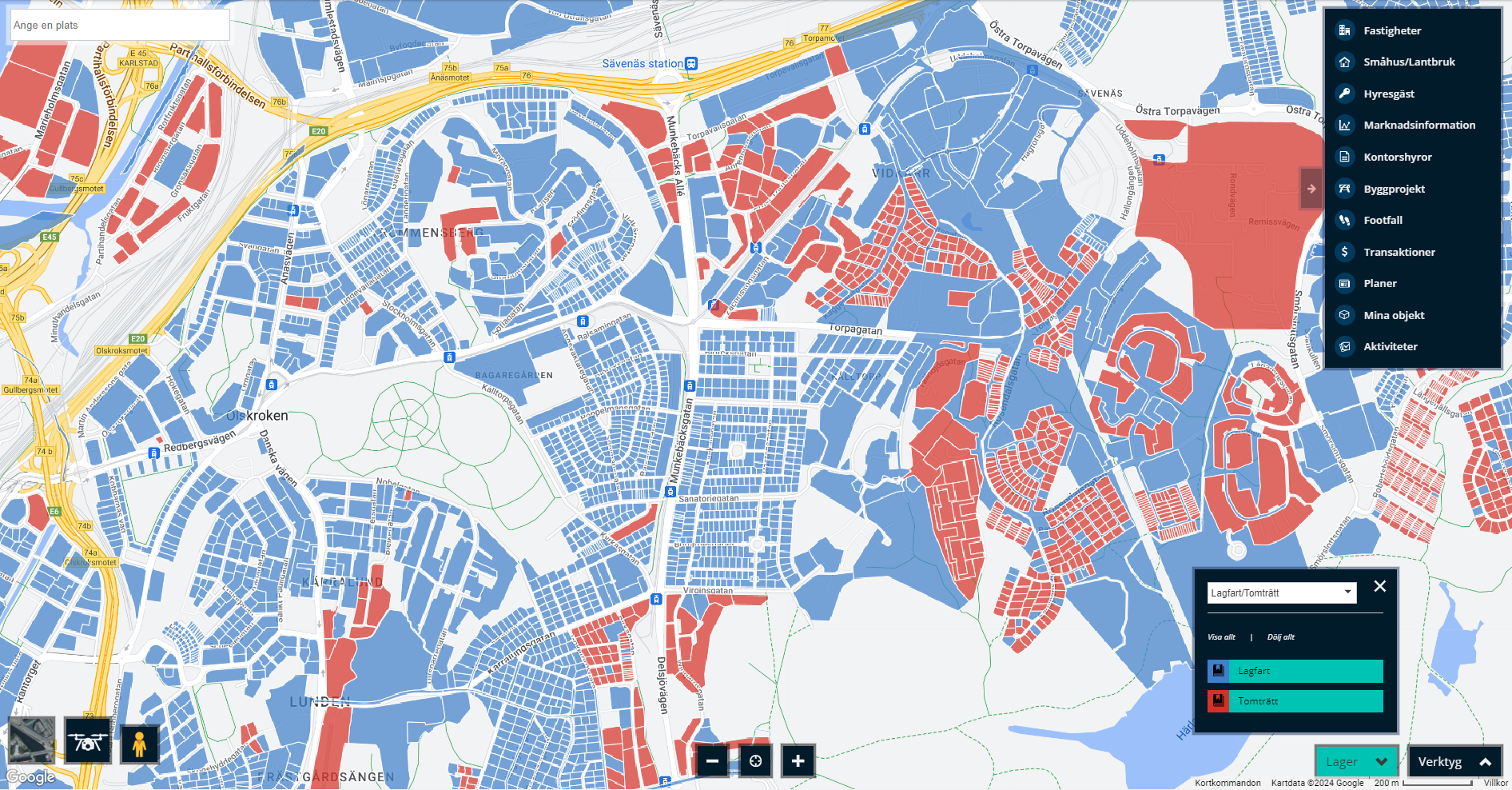
Storlekar på lokalslag
Här kan du enkelt få en överblick på storlekarna för lokalslagen Bostäder, Lokaler och Industri. Exempelt nedan visar på lokaler.

MULTIPLA URVAL
Steg 1. Multipla urval
Det är möjligt att snabbt och enkelt visa flera olika typer av urval på en kartbild. De urval du kan visualisera är dina bokmärken, värderingsscenarier, hyresgäster eller fastighetsägare. Maximalt kan du visualisera 10 hyresgäster, ägare eller scenarion samtidigt.
Urvalet finner du i meny till vänster i kartan alternativt i verktygslådan längst ner i högra hörnet.

Steg 2. Justera ditt urval
Att justera urvalet är enkelt, vilket du gör genom att gå in i verktygslådan och sedan på knappen [Urval]. Här kan du enkelt justera dina inställningar för vilka urval du vill visualisera i kartan.
Lika enkelt som att söka ut ägare är det att visualisera hyresgäster eller dina egna värderingsscenarier i kartan.

RELATERAT INNEHÅLL